excel文字怎么添加双下划线?excel是我们很经常用到的办公室电脑软件,功能强大,有些用户不知道怎么给excel单元格文字添加双下划线,接下来小编就教大家如何给excel文字添加下划线。
excel单元格文字添加下划线的方法:
win8.1 - 14 、打开excel之后我们选择需要合并的单元格,如图所示:
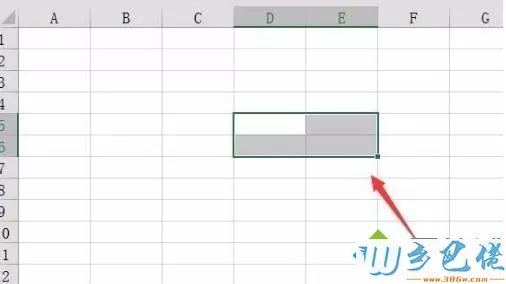
windows7系统之家 - 15 、选择单元格之后再在开始里找到合并居中选项,如图所示:
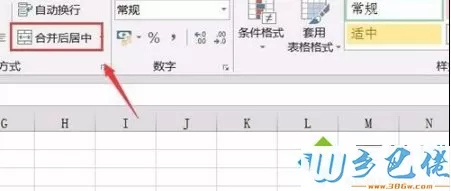
windows7 - 1、点击合并居中选项,可以看到此时的选择的单元格就被合并到一起了,如图所示:
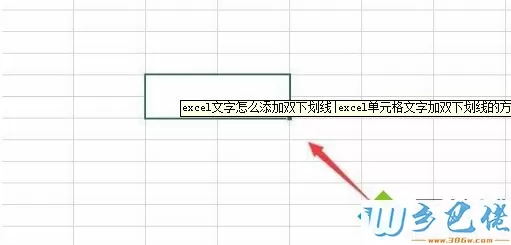
windows8 - 2、再在这个合并的单元格内输入我们的文字,如图所示:
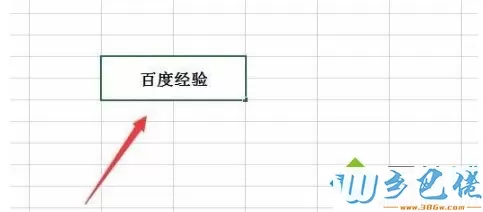
windows10 - 3、选择输入的文字,然后再在开始里找到下划线选项,如图所示:
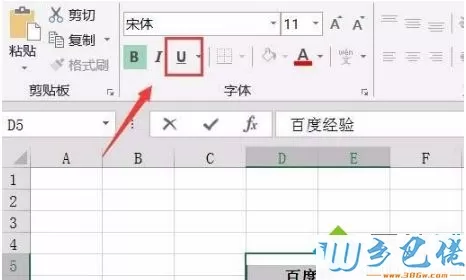
xp系统 - 4、点击下划线在其下拉菜单那里找到双下划线选项,如图所示:
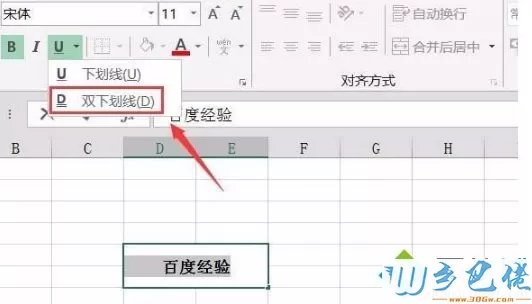
纯净版 - 5、点击双下划线选项,可以看到单元格内的文字就出现了双下划线,如图所示:
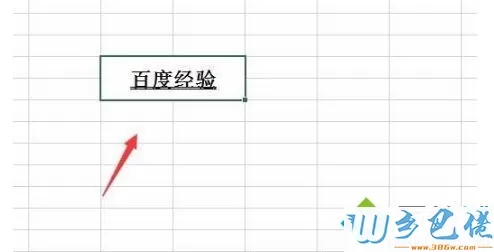
以上就是excel单元格中文字添加双下划线的教程,希望能够帮助到大家。


 当前位置:
当前位置: